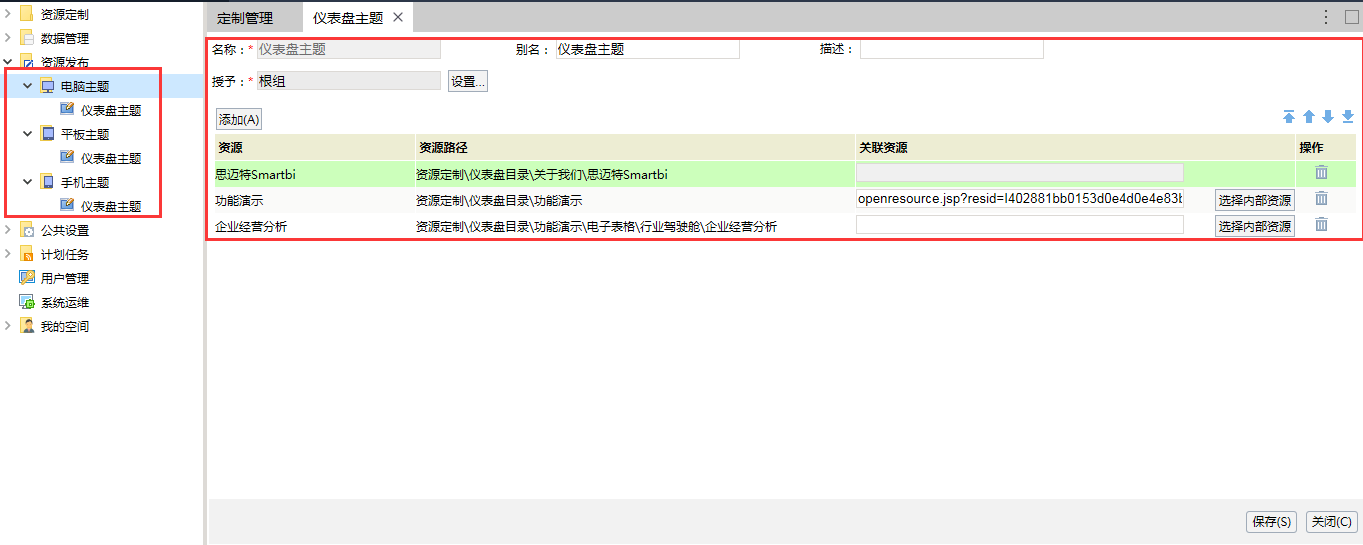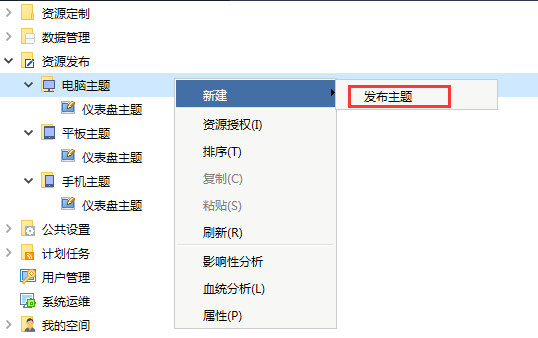则根组下的用户可以看到资源"思迈特Smartbi","功能演示"和"企业经营分析"目录下权限内的资源
对于这些发布主题是指不同的用户组关注的发布重点,系统有多套主题,比如总行管理员可以定义“总行主题、分行1主题、分行2主题等”,让不同分行的人登录系统后能看到不同的“浏览”界面展现。
每个发布主题对应一个用户组,而每个用户组只能对应一个目录发布主题。一般情况下,建议只给系统管理员和组管理员授予发布主题的操作权限。
操作入口
在"定制管理"界面 资源发布 的子节点下, 右键选择 新建 > 资源发布 进入“资源发布”界面。
功能说明
- 系统管理员必须设置发布主题后,浏览界面才能看到相关内容;否则浏览界面的只显示“我的空间”。
- 用户能成功浏览主题目录内容必须包含两个前提:用户属于该主题的所属用户组或子孙组,用户对该主题目录中的资源有“查看”权限。
- 用户登录系统后,浏览界面显示的主题取决于该用户的默认组所对应的主题;若其默认组没有设置主题,则递归寻找其父组的主题。
- 对于一个用户组可以发布多个主题,主题间取权限内的并集。
- 目录可以关联资源,可以输入外部链接,也可以选择内部链接
示例说明
接下来我们对电脑主题发布进行示例说明。
1、 创建发布主题"管理"。主要是针对根组下的用户创建主题。
切换到 定制—资源发布 界面,选择新建发布主题。
创建发布主题"管理",选择授权组后面的 设置 按钮。则会弹出选择要赋予的角色、用户/用户组的对话框。如下图:
选择 添加 按钮,分别添加目录"报表功能演示"和"仪表盘功能演示"。
(可选)可以通过上下移动按钮,移动目录的位置,确定其显示的顺序。设置完成后后保存。则可以使用用户登录查询效果。
2、 创建发布主题"管理"。如上步骤创建主题"华南",针对"华南"组进行创建。如下图:
3、 分别使用根组和华南组下的用户登录,在浏览目录下查看资源。
使用根组下的用户admin登录,查看仪表盘界面。可以看到"报表功能演示"和"仪表盘功能演示"目录及其权限内的资源。如下图:
使用华南组的演示用户登录,查看仪表盘界面。可以看到"报表功能演示"目录及其权限内的资源。如下图:
这是是因为演示用户具有查看报表功能演示的权限,没有查看仪表盘功能演示的权限:
对于报表目录及其报表资源的资源授权请参考wiki文档:资源权限管理。